win7的ie如何升級?win7系統ie瀏覽器升級的方法講解
windows7操作系統自帶有ie瀏覽器,很多人都在使用,有些用戶的ie瀏覽器版本比較早,但是IE瀏覽器卻不會自動升級。如果想要升級win7的ie瀏覽器需要自己手動操作。那么win7系統ie瀏覽器怎么升級呢?其實方法很簡單,接下去教程和大家分享下win7系統ie瀏覽器升級的方法。
具體方法如下:
1、首先打開你現在的瀏覽器版本,然后點擊一下菜單欄上的幫助菜單,在彈出的下拉選項中點擊聯機幫助,這個其實就是微軟官方網站的,我們可以在其瀏覽器的官方網站上下載并升級;
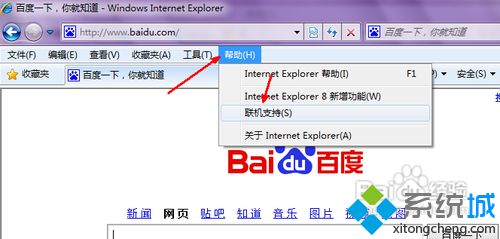
2、你可以在微軟網站上找一找瀏覽器的下載頁面,找到之后會自動檢測你現在所使用的瀏覽器的版本,比如你用的IE8瀏覽器,那么就會在頁面上面顯示IE9的下載鏈接,你直接點擊下載,然后安裝就可以;
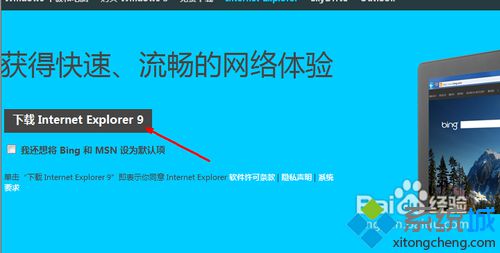
3、其實升級瀏覽器還有一種更為穩定的方法,即用系統的自動更新功能來實現瀏覽器的升級,打開控制面板,然后找到系統的自動更新選項;
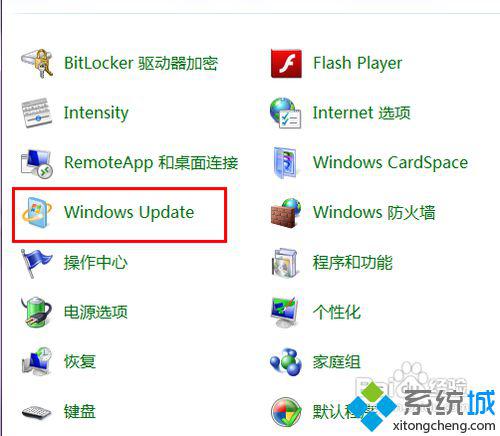
4、在系統更新頁面中,點擊右邊的現在開始檢查更新按鈕,然后系統會自動查找并檢測你的系統所需要的補丁程序以及其他的程序更新;
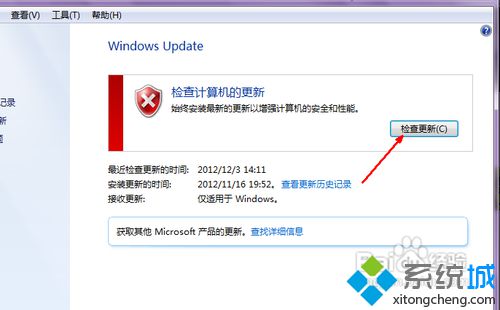
5、當檢查出所有的需要安裝的程序及補丁后,會有頁面中有所顯示,瀏覽器的更新是屬于比較重要的更新的,所以,點擊一下這個重要更新;
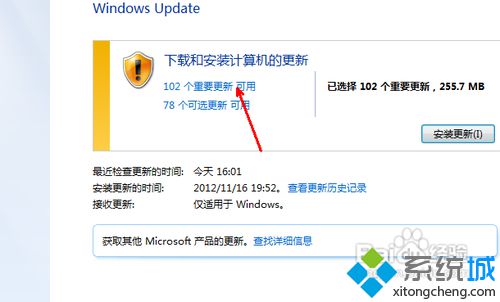
6、然后我們會在這一系列的補丁程序列表中找到IE9的選項,我們選定這個選項,然后點擊確定。如果你只是選中這一項而不選擇其他項,很可能會升級不成功,因為IE9需要放多其他補丁程序的支持;
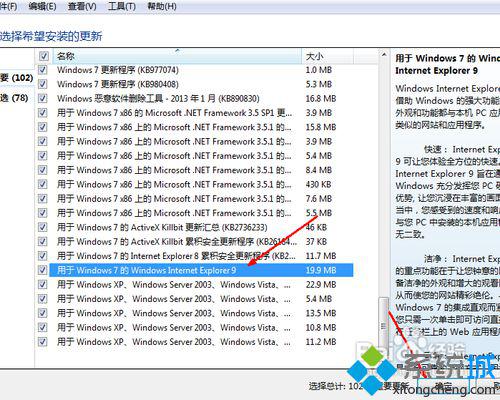
7、現在回到更新主界面,點擊開始更新按鈕,現在系統就開始自動下載最新的瀏覽器版本并自動安裝了。用此種方法升級瀏覽器是最穩定最省心的,而且出現錯誤的可能性也最小。
IE動態相關攻略推薦:
ie瀏覽器脫機工作在什么位置?ie瀏覽器脫機工作設置方法介紹
ie11瀏覽器edge模式怎么開啟設置?edge模式開啟設置的方法說明
ie瀏覽器不支持js導致部分功能缺失如何解決?解決ie瀏覽器不支持js導致部分功能缺失的方法說明
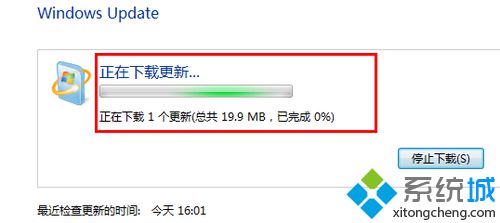
以上就是好吧啦網網小編為大家帶來的win7系統ie瀏覽器升級的方法講解,喜歡的小伙伴們請大家繼續關注IE瀏覽器中文網。
相關文章:
1. Win10更新失敗錯誤代碼0x800f081f怎么解決?2. TpKmpSVC.exe是什么進程?TpKmpSVC.exe是病毒嗎?3. Solaris10.0下掛載光驅4. 注冊表命令大全 腳本之家特制版5. Win10電腦的tmp文件如何轉換格式?怎么轉換TMP文件的格式6. Win11怎么查看隱藏文件和文件夾?Win11顯示隱藏文件的操作步驟7. Win10怎么開啟藍牙功能?Win10開啟藍牙服務教程8. 如何在Win11系統上刪除本地用戶?Win11刪除本地用戶教程方法9. 升級Windows11預覽版出現錯誤提示0xc1900101怎么解決?10. Win10開始菜單透明度如何設置?Win10開始菜單透明度設置教程

 網公網安備
網公網安備